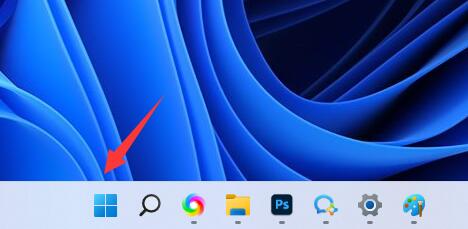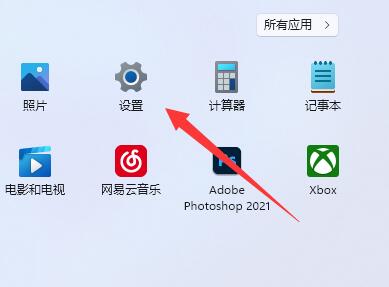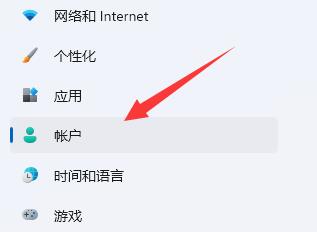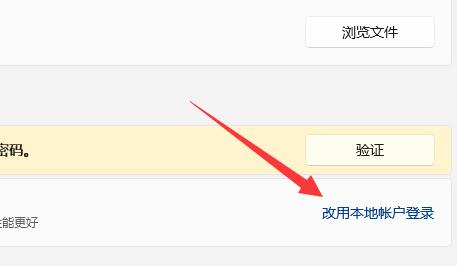| Win11退出微软账号的登录 | 您所在的位置:网站首页 › win11退出微软账户找不到更改本地账户 › Win11退出微软账号的登录 |
Win11退出微软账号的登录
|
有用户在电脑的使用中更倾向于在本地使用Windows操作系统,而不希望与云服务进行过多的交互。因此就想要推出电脑上的微软账号登录,该用本地账户登录,那么我们应该如何操作呢?方法很简单,我们一起跟着以下步骤来操作下吧。  【22631 2792】Win11 23H2 64位 官方正式版
大小:5.87 GB
软件评级:
【22631 2792】Win11 23H2 64位 官方正式版
大小:5.87 GB
软件评级: 立即下载
立即下载
Win11退出微软账号的方法 1、首先我们点击任务栏中的“开始菜单”。
2、接着在开始菜单里打开“设置”。
3、然后进入左边栏的“账户”选项。
4、最后点击“改用本地账户登录”就能退出微软账户了。
以上就是系统之家小编为你带来的关于“Win11如何退出微软账号的登录?”的全部内容了,希望可以解决你的问题,感谢您的阅读,更多精彩内容请关注系统之家官网。 |
【本文地址】
公司简介
联系我们
| 今日新闻 |
| 推荐新闻 |
| 专题文章 |